Windows系统的任务栏时钟,或者说,Windows的电脑屏幕右下角的数字时钟,它显示小时和分钟的时间,这基本上是每个人需要的,但我们有时也需要看到秒数。微软最初在Windows 11发布时移除了任务栏时钟的秒数显示,理由是减少CPU负载和优化电池续航。
随着Windows 11在2023年5月份版本更新发布后,它可以在任务栏时钟中直接显示秒数,让你在某些时候可以做到分秒不差。
那么,今天我将介绍如何在Windows 11 24H2版本上显示任务栏时钟中的秒数。此功能默认情况下未启用,因此你需要执行一些步骤来使时钟中的秒数可见。
首先,打开你的Windows 11设置。打开【设置】的方法有很多。你可以通过【开始】菜单中的全部应用中找到【设置】图标来打开,但最快的方法是使用快捷组合键【Windows+I】。进入设置后,点击左侧面板中的【时间和语言】,然后点击右侧的【日期和时间】,
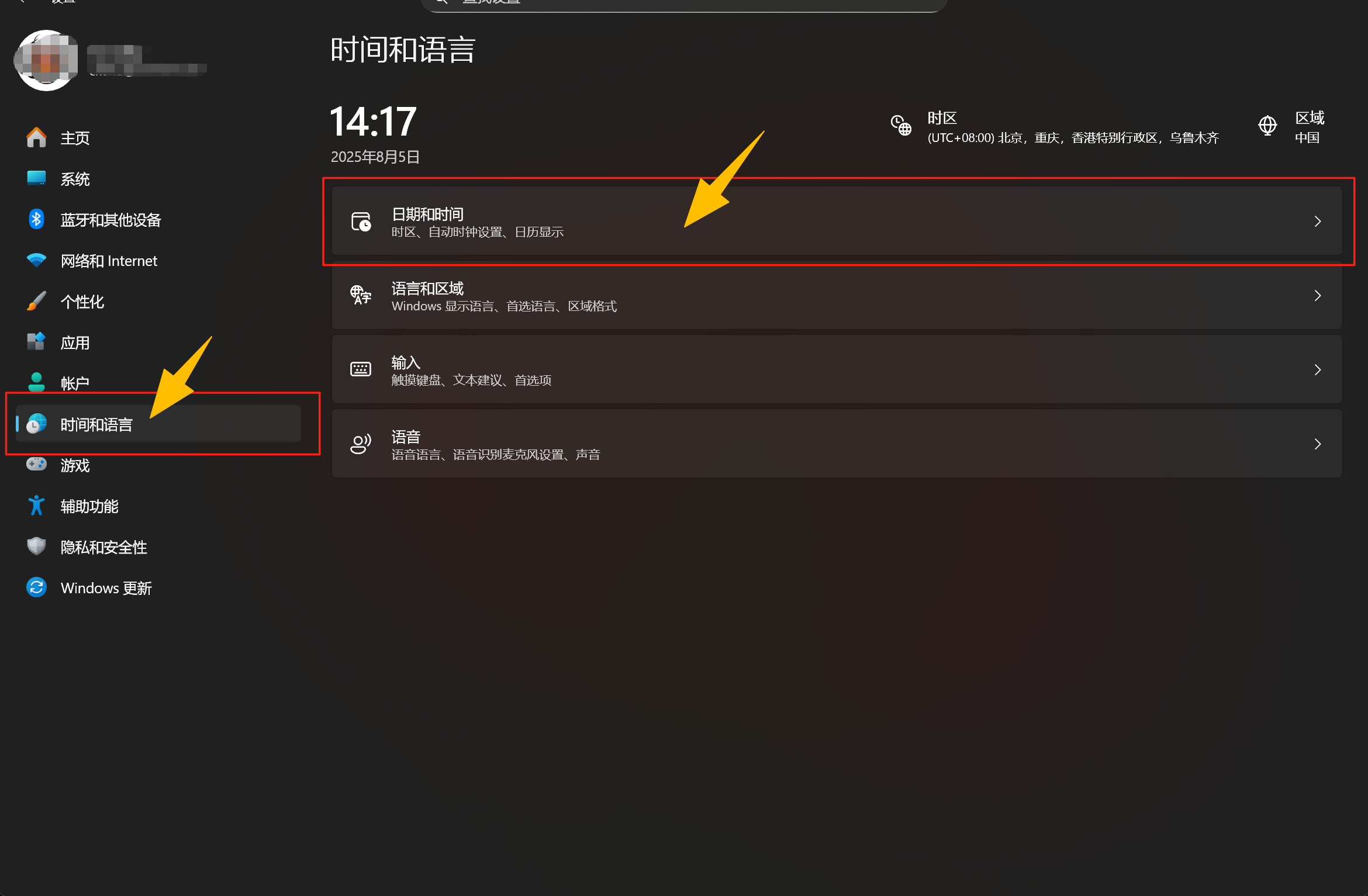
如果嫌弃上面的方法,其实还有更为简单的办法,就是在任务栏的时间上面点击鼠标右键,在弹出的菜单中选择【调整日期和时间】,
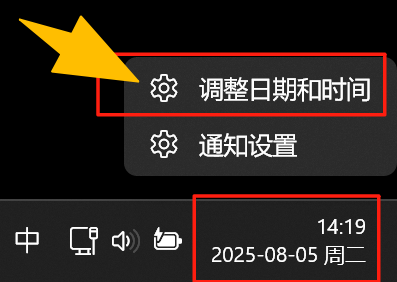
找到【显示系统托盘中的时间和日期】,先确定其滑动开关处于开启的状态,点击在旁边的向下箭头以展开该选项。这项展开后,就只有一个子项:【在系统托盘时钟中显示秒数(耗电更多)】,打勾其前面的复选框。
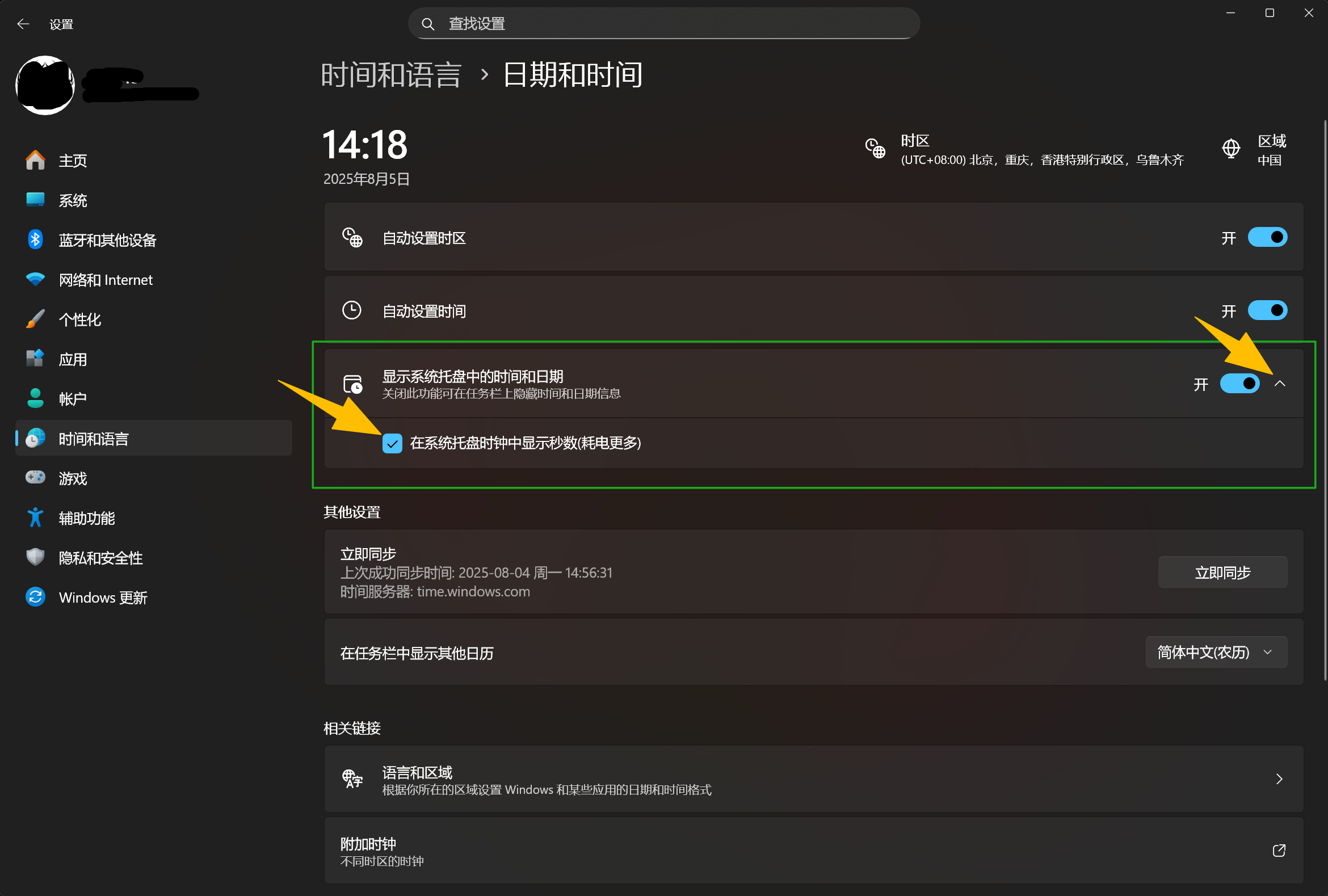
现在,你应该会立即看到 Windows 11 任务栏时钟中的秒数。你也可以像你启用它一样通过取消勾选来禁用秒数的显示。
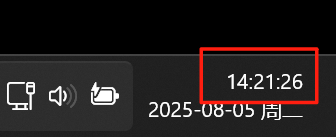
上面的这种方法Windows 11 24h2中的方案,在较早前的版本(2023年5月份以后更新的版本适用次方法)中,您可以通过【设置】-->左侧窗口点击【个性化】-->在右侧面板中找到【任务栏】点击进入-->展开【任务栏行为】-->勾选“在系统托盘时钟中显示秒数”即可。